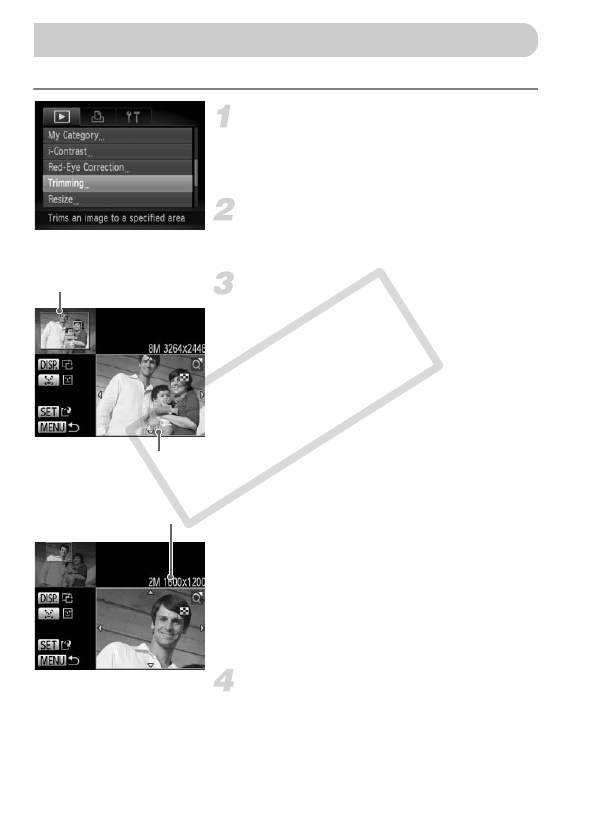-
Mijn lens komt niet naar buiten als ik hem aan doe.
Reageer op deze vraag Misbruik melden
Wat er staat is :
Lens fout
gaat automatisch Uit
herstarts camera
Gesteld op 3-11-2012 om 16:14-
herstart*, sorry. Geantwoord op 3-11-2012 om 16:15
Waardeer dit antwoord (9) Misbruik melden
-
-
lens gaat helemaal niet meer in Geantwoord op 4-12-2012 om 20:56
Waardeer dit antwoord (6) Misbruik melden -
wat ik ook doelens gaat niet meer in
Waardeer dit antwoord (3) Misbruik melden
Geantwoord op 4-12-2012 om 20:59 -
wat ik ook doe lens gaat niet meer in
Waardeer dit antwoord (4) Misbruik melden
Geantwoord op 4-12-2012 om 21:00